当前位置>
系统教程>
为什么Win11返回不了Win10?
为什么Win11返回不了Win10?
发布时间:2022-12-04
作者:admin
来源:系统之家官网
为什么Win11返回不了Win10?最近,许多用户在使用电脑时不小心升级了最新的Win11,但使用起来非常困难。我们应该如何解决这个问题?下面小编就带着大家一起看看吧!
操作方法:
1、首先我们点击任务栏的开始菜单,然后点击其中的电源按钮。

2、接着我们需要按住键盘“shift”键,再点击其中的“重启”。
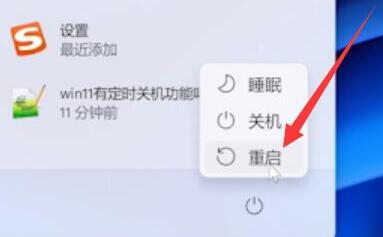
3、然后就会进入图示的界面,在其中选择“疑难解答”。
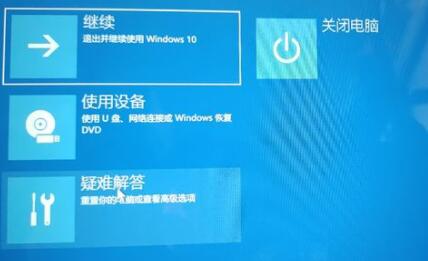
4、然后在疑难解答中选择“高级选项”。
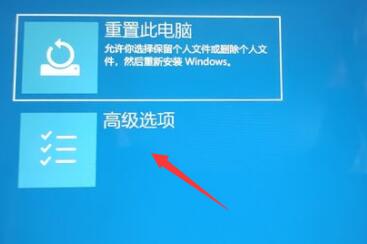
5、打开高级选项,找到并选择其中的“卸载更新”就可以了。
